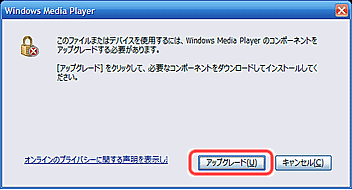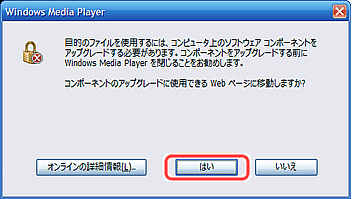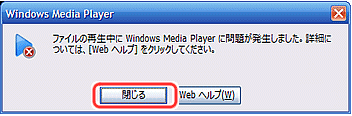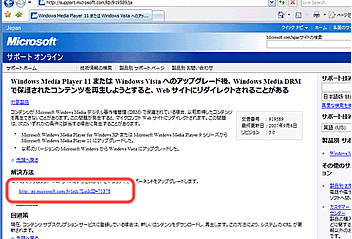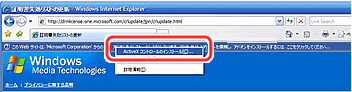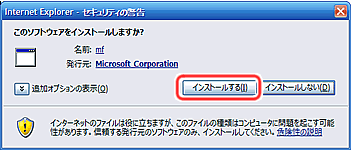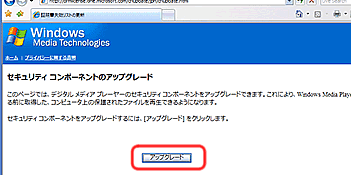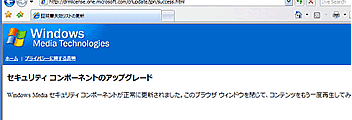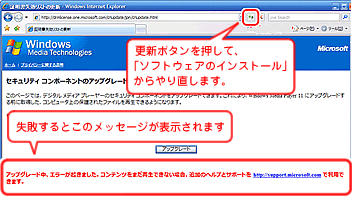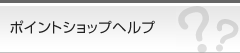
「セキュリティコンポーネントをアップグレードする必要があります」と表示される
※Windows Media Player 11 & Windows XP の場合
Windows Media Player 11 & Windows XP をご利用の場合、以下の手順でセキュリティコンポーネントのアップグレードを行ってください。
動画を再生しようとすると |
|
次に、 |
|
次に、 |
|
すると、右のようなマイクロソフト社のWebページが表示されますので、ページの中ほど、「解決方法」というタイトルの下にあるURLをクリックします。 |
|
ページの上部に |
|
「このソフトウェアをインストールしますか?名前:mf~」 というダイアログが表示されるので、「インストールする」をクリックします。 |
|
その後に表示されるWebページにある「アップグレード」というボタンをクリックします。 |
|
「Windows Media セキュリティコンポーネントが正常に更新されました~」 これでダウンロードした動画を再生することができます。 |
|
※失敗した場合※ |
|